ps制作心形氣泡圖案
時(shí)間:2024-02-05 15:00作者:下載吧人氣:29
作者:Sener 作者:佚名 出處:

效果圖的心形基本上都是由一個(gè)氣泡復(fù)制疊加而成。因此教程的重點(diǎn)就是氣泡的制作。過(guò)程也比較簡(jiǎn)單,設(shè)置好光源方向后,慢慢渲染泡泡的高光和暗調(diào)等部分,制作的時(shí)候用黑白效果即可。
最終效果

<點(diǎn)小圖查看大圖>
1、新建一個(gè)1024 * 768像素的文檔,選擇漸變工具,顏色設(shè)置如圖1,由左上至右下拉出圖2所示的線性漸變作為背景。

<圖1>

<圖2>
2、新建一個(gè)圖層,用鋼筆勾出下圖所示的選區(qū),按Ctrl + Alt + D 羽化60個(gè)像素后填充顏色:#173F06。
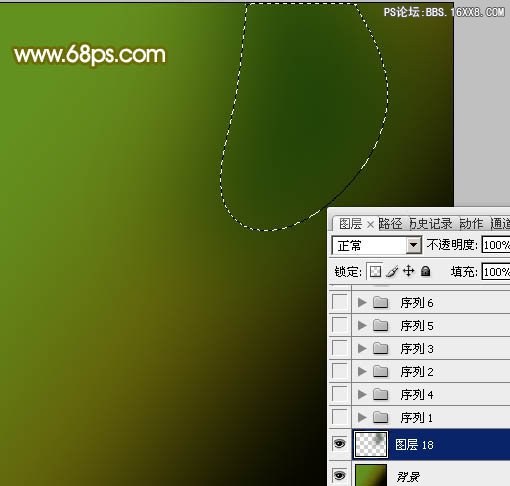
<圖3>
3、新建一個(gè)圖層,用橢圓選框工具拉出下圖所示的正圓選區(qū)。
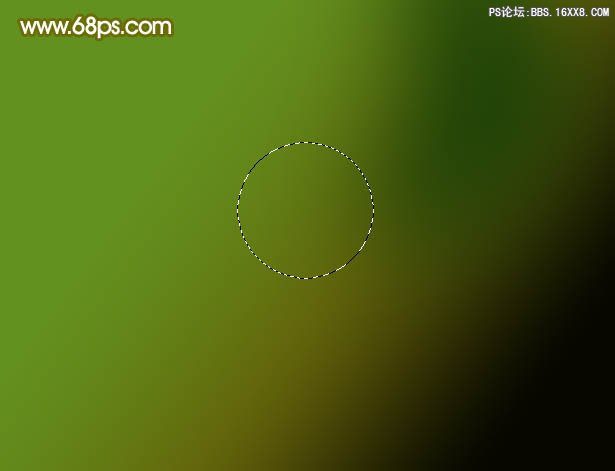
<圖4>
4、選擇漸變工具,顏色設(shè)置如圖5,由中心向邊角拉出圖6所示的徑向漸變。
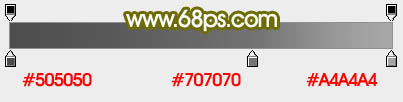
<圖5>

<圖6>
5、新建一個(gè)圖層,按Ctrl + Alt + G 與前一圖層編組,然后在當(dāng)前圖層的下面新建一個(gè)圖層,用橢圓選框工具拉出下圖所示的選區(qū),羽化6個(gè)像素后填充顏色:#717171。

<圖7>
6、新建一個(gè)圖層,用鋼筆勾出下圖所示的選區(qū),羽化15個(gè)像素后填充白色,圖層不透明度改為:40%,效果如下圖。

<圖8>
7、新建一個(gè)圖層,用鋼筆勾出下圖所示的選區(qū),羽化5個(gè)像素后填充白色,作為氣泡的高光部分。

<圖9>
8、新建一個(gè)圖層,用鋼筆勾出下圖所示的選區(qū),填充白色。取消選區(qū)后加上圖層蒙版,用黑白線性漸變拉出底部透明效果,如圖11。

<圖10>

<圖11>
9、影藏背景圖層,新建一個(gè)圖層,按Ctrl + Alt + Shift + E 蓋印圖層,得到一個(gè)完整的氣泡。再把背景圖層顯示出來(lái),影藏其它圖層。用鋼筆勾出一個(gè)心形的路徑,只需要大致的示意圖,不要太細(xì)致。
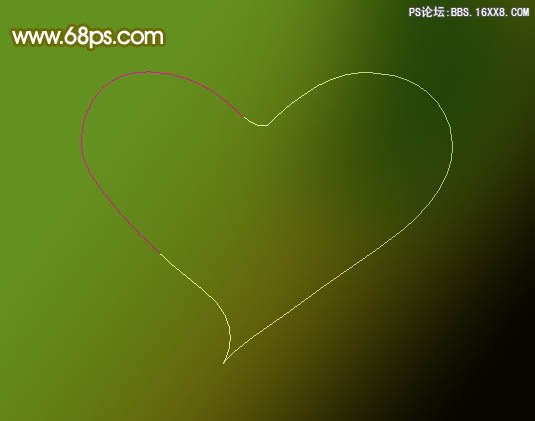
<圖12>
10、新建一個(gè)組,在組里新建一個(gè)圖層,復(fù)制一個(gè)泡泡進(jìn)來(lái),圖層混合模式改為“強(qiáng)光”,如圖13。然后沿著心形區(qū)域多復(fù)制一些泡泡,圖層混合模式都是“強(qiáng)光”,效果如圖14。
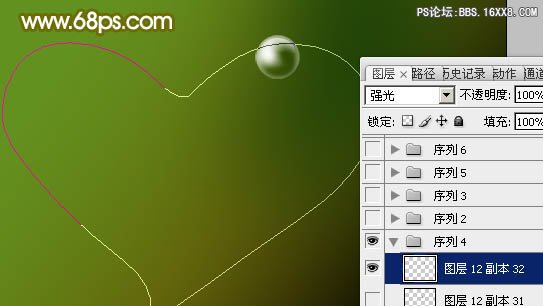
<圖13>

<圖14>
11、影藏當(dāng)前的組,新建一個(gè)組,同上的方法再?gòu)?fù)制一個(gè)泡泡進(jìn)來(lái),圖層混合模式改為“柔光”,然后多復(fù)制一些,如圖16。

<圖15>
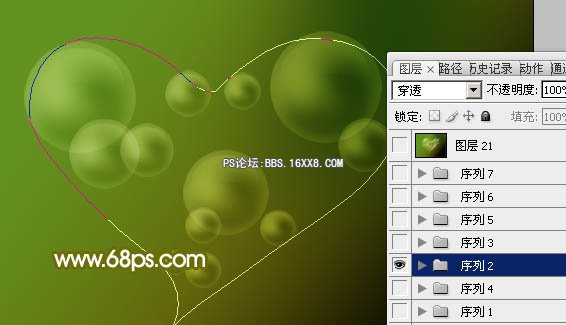
<圖16>
12、影藏當(dāng)前的組,新建一個(gè)組,同上的方法再?gòu)?fù)制一個(gè)泡泡進(jìn)來(lái),圖層混合模式改為“疊加”,然后多復(fù)制一些,如圖18。
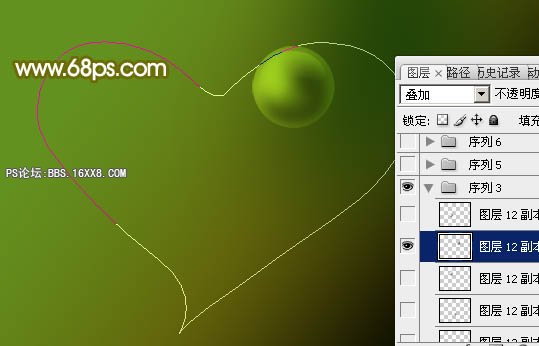
<圖17>

<圖18>
13、把三個(gè)做好的組都顯示出來(lái),效果如下圖。

<圖19>
14、新建一個(gè)組,復(fù)制一個(gè)泡泡進(jìn)來(lái),適當(dāng)縮成小點(diǎn),圖層混合模式改為“疊加”,然后多復(fù)制一些,效果如下圖。

<圖20>
15、同上的方法再制作一些小點(diǎn)和星光,如圖21,22。

<圖21>

<圖22>
16、在圖層的最上面新建一個(gè)圖層,蓋印圖層。執(zhí)行:濾鏡 > 模糊 > 動(dòng)感模糊,參數(shù)設(shè)置如圖23,確定后把圖層混合模式改為“柔光”,不透明度改為:30%,效果如圖24。

<圖23>

<圖24>
最后調(diào)整一下細(xì)節(jié),完成最終效果。

相關(guān)推薦
相關(guān)下載
熱門閱覽
- 1ps斗轉(zhuǎn)星移合成劉亦菲到性感女戰(zhàn)士身上(10P)
- 2模糊變清晰,在PS中如何把模糊試卷變清晰
- 3ps楊冪h合成李小璐圖教程
- 4ps CS4——無(wú)法完成請(qǐng)求,因?yàn)槲募袷侥K不能解析該文件。
- 5色階工具,一招搞定照片背后的“黑場(chǎng)”“白場(chǎng)”和“曝光”
- 6軟件問(wèn)題,ps儲(chǔ)存文件遇到程序錯(cuò)誤不能儲(chǔ)存!
- 7LR磨皮教程,如何利用lightroom快速磨皮
- 8軟件問(wèn)題,PS顯示字體有亂碼怎么辦
- 9ps液化濾鏡
- 10PS鼠繪奇幻的山谷美景白晝及星夜圖
- 11photoshop把晴天變陰天效果教程
- 12ps調(diào)出日系美女復(fù)古的黃色調(diào)教程
最新排行
- 1室內(nèi)人像,室內(nèi)情緒人像還能這樣調(diào)
- 2黑金風(fēng)格,打造炫酷城市黑金效果
- 3人物磨皮,用高低頻給人物進(jìn)行磨皮
- 4復(fù)古色調(diào),王家衛(wèi)式的港風(fēng)人物調(diào)色效果
- 5海報(bào)制作,制作炫酷的人物海報(bào)
- 6海報(bào)制作,制作時(shí)尚感十足的人物海報(bào)
- 7創(chuàng)意海報(bào),制作抽象的森林海報(bào)
- 8海報(bào)制作,制作超有氛圍感的黑幫人物海報(bào)
- 9碎片效果,制作文字消散創(chuàng)意海報(bào)
- 10人物海報(bào),制作漸變效果的人物封面海報(bào)
- 11文字人像,學(xué)習(xí)PS之人像文字海報(bào)制作
- 12噪點(diǎn)插畫,制作迷宮噪點(diǎn)插畫

網(wǎng)友評(píng)論